1、在ps中打开一张图片。
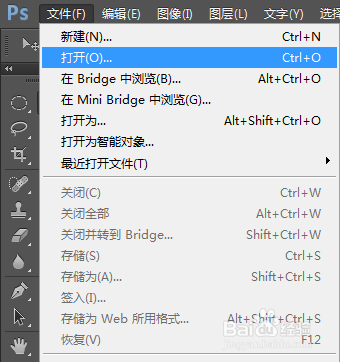
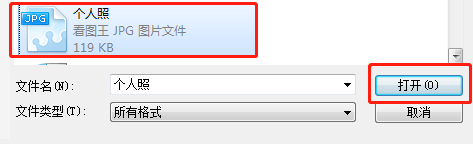

2、快捷键“Ctrl+J”复制图层,得到“图层1”。
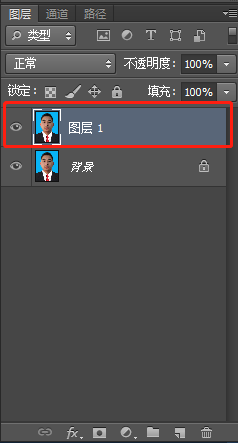
3、左侧工具栏选择“快速选择工具”,将图片中的蓝色背景选中。


4、右击鼠标,弹出的对话框选中“选择反向”,将选区变为人物。


5、点击上方工具栏的“调整边缘”,弹出“调整边缘”窗口。
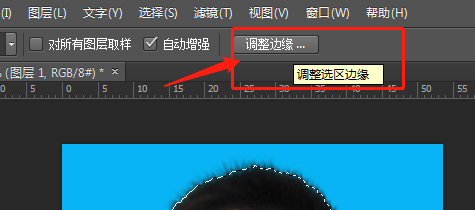
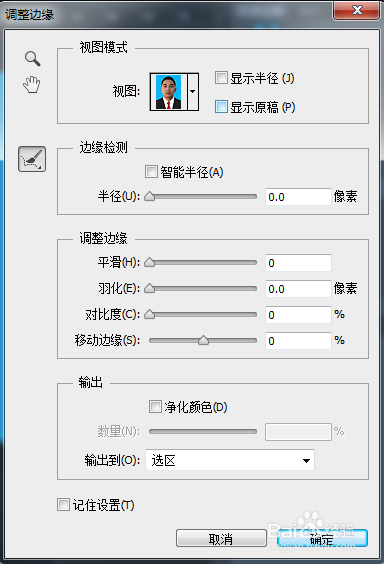
6、视图选择“黑底”,相关参数设置如图所示,然后选择“调整半径工具”,在人物头发边缘涂抹一下,使得发丝看起来更加清晰以及去除一些蓝边。
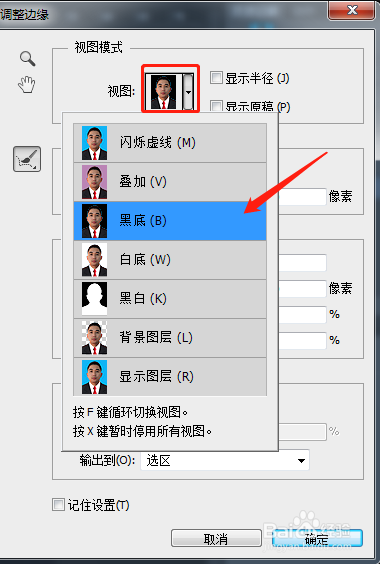
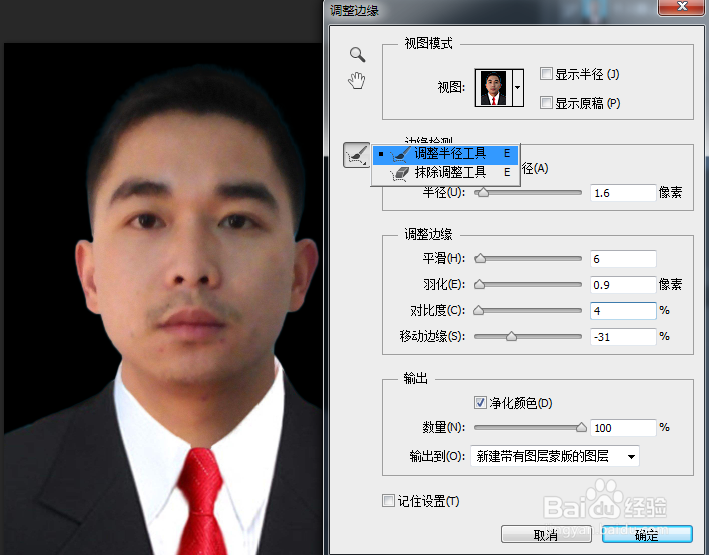
7、点击确定之后,得到带有蒙版的“图层1 副本”,隐藏掉下面图层前面的小眼睛。


8、将背景色设置为白色。
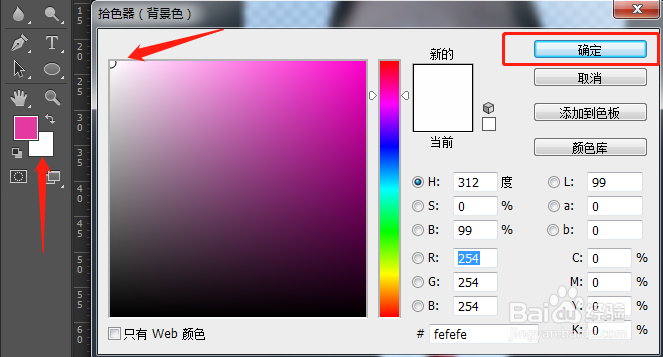
9、在面板中点击右下角“新建图层”,得到“图层2”,鼠标将它拖动到“图层1 副本”下面,快捷键“Ctrl+Delete”填充白色背景色。
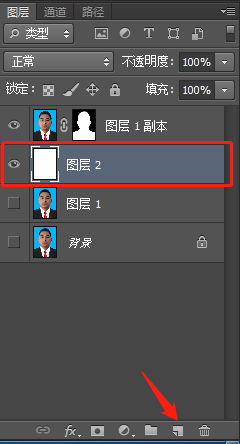
10、PS成功将照片的背景色变为白色,和原图的对比效果图如下:


